Adăugați un fundal video la o pagină WordPress cu Beaver Builder
Publicat: 2017-01-0625% reducere la produsele Beaver Builder! Grăbește-te vânzarea se încheie... Mai mult!
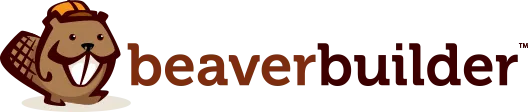
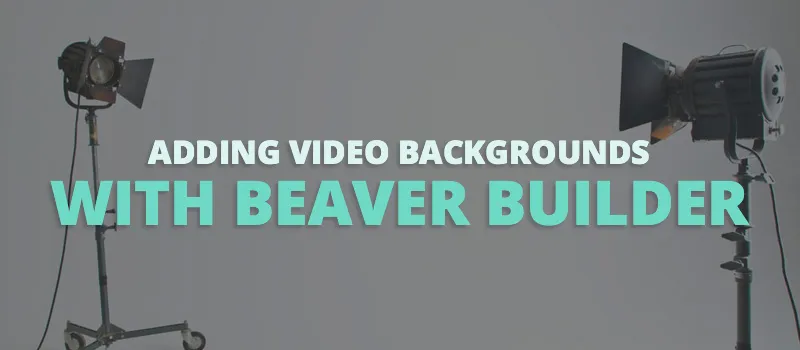
Hei tuturor! Această postare este de către prietenul nostru Kevin Muldoon și a stat pe fundal de ceva vreme. În 2017, sperăm să publicăm ceva mai multe pe blog aici și să invităm mai mulți oameni să scrie postări pentru oaspeți.
Pentru a începe, Kevin a scris aici un tutorial grozav despre utilizarea funcției de fundal video a Beaver Builder. De când am scris acest articol, am adăugat posibilitatea de a conecta direct la un videoclip YouTube sau Vimeo și capacitatea de a face legătura la un videoclip găzduit pe un alt server. Sper sa va placa!
Un fundal video poate adăuga o notă de profesionalism site-ului dvs. Fundalurile video sunt comune în site-urile web corporative, portofolii și galerii online.
Dacă ați căutat un nou design pentru site-ul dvs., veți fi văzut, fără îndoială, fundaluri video folosite. Dezvoltatorii de teme WordPress caută mereu modalități de a-și etala design-urile și folosesc frecvent un fundal video pentru a prezenta ceea ce poate face designul lor.
Din fericire, nu trebuie să cheltuiți bani pe o nouă temă WordPress pentru a adăuga un fundal video site-ului dvs. Prin activarea Beaver Builder, puteți avea un fundal video profesional pe orice pagină de pe site-ul dvs. în câteva minute. Dacă preferați, puteți afișa doar un fundal video pe părți ale paginii dvs.
În acest tutorial, aș dori să vă arăt cum puteți adăuga un fundal video folosind pluginul WordPress pentru generatorul de pagini vizuale Beaver Builder în trei pași simpli.
Adăugarea unui videoclip de fundal folosind Beaver Builder este incredibil de simplă.
Veți descoperi că cea mai dificilă parte a acestui tutorial este să alegeți ce videoclip să utilizați pe site-ul dvs., deoarece există mii dintre care puteți alege.
Alegeți un videoclip care vă ajută să setați tonul pe care doriți să îl transmiteți. De exemplu, un videoclip cu un birou aglomerat, cu oameni care lucrează departe, arată grozav pe un site web corporativ, în timp ce un videoclip cu natura calmă ar funcționa bine cu un site web de sănătate.
Există o serie de locuri online în care puteți găsi videoclipuri gratuite și premium pentru fundal.
Locul meu preferat pentru a găsi videoclipuri este Coverr. Toate videoclipurile arată profesional și pot fi descărcate și utilizate gratuit. Sunt șapte videoclipuri noi adăugate în fiecare săptămână în mai multe categorii, așa că sunteți obligat să găsiți un videoclip care vă place. Fiecare videoclip poate fi previzualizat înainte de a descărca fișierul zip.
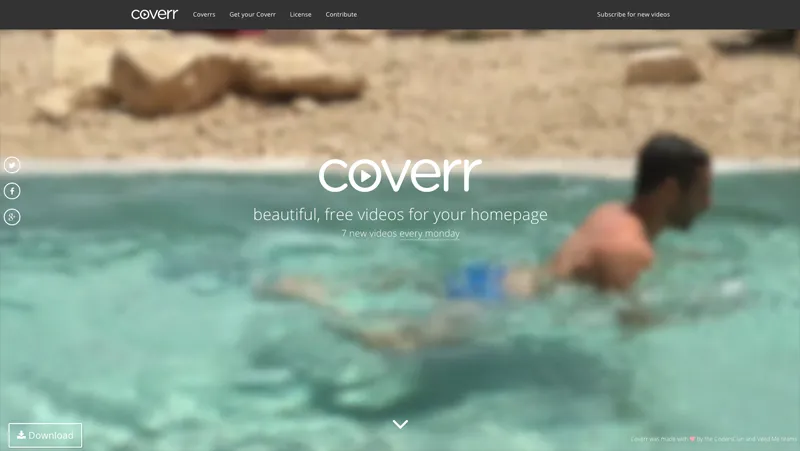
Coverr are o mare selecție de fundaluri video și toate pot fi descărcate gratuit.
Alte site-uri web bune pentru a verifica fundalurile video gratuite includ (în nicio ordine anume):
Veți găsi videoclipuri și pe serviciile video. Pe YouTube vor întâlni canale precum OrangeHD care oferă fundaluri video. Există videoclipuri grozave care pot fi găsite și pe Vimeo prin resurse precum FreeHD și Life of Vids.
Veți găsi, de asemenea, imagini în unele servicii sociale. Verificați subreddite, cum ar fi Footage și Stockfootage pe Reddit. Și Flickr merită să aruncați o privire, dar asigurați-vă că selectați Creative Commons ca licență.
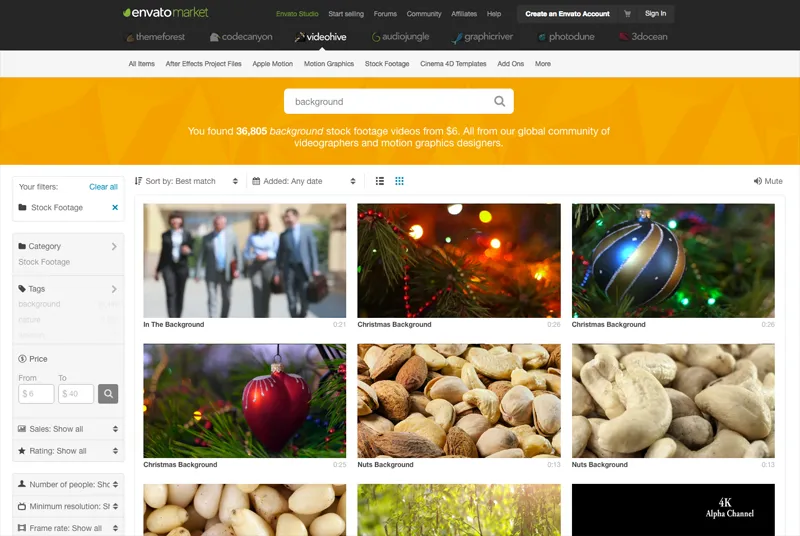
Zeci de mii de fundaluri video pot fi găsite pe VideoHive.
Fundalurile video premium nu vor sparge banca. Prețul pe VideoHive începe de la doar 8 USD per videoclip. Există peste un sfert de milion de fișiere video disponibile pe VideHive și peste treizeci și șase de mii dintre ele sunt potrivite pentru fundaluri video.
Serviciile de imagini stoc și video, cum ar fi Shutterstock și VideoBlocks, tind să fie puțin mai scumpe, cu excepția cazului în care vă abonați lunar, dar dacă bugetul dvs. se poate întinde puțin mai mult, veți găsi acolo multe videoclipuri grozave.
După ce ați selectat un fundal video, trebuie să vă pregătiți fișierul.
Fișierul dvs. video principal ar trebui să fie salvat în format MP4. Acest lucru nu ar trebui să fie o problemă, deoarece acesta este formatul de fișier pe care marea majoritate a site-urilor web video îl utilizează, adică fișierul pe care l-ați descărcat va fi deja salvat cu extensia .mp4.
De asemenea, va trebui să încărcați videoclipul în format video WebM, deoarece browserele Opera și Firefox folosesc acest lucru.
WebM este un format video fără drepturi de autor care este dezvoltat de Google (a fost dezvoltat inițial de On2 Technologies). Este folosit de Opera și Firefox în locul etichetei video HTML5 <video>.
Veți găsi multe plugin-uri și instrumente gratuite și comerciale care vă vor ajuta să vă convertiți fișierul video în formatul video WebM pe pagina de instrumente a site-ului web oficial al Proiectului WebM.
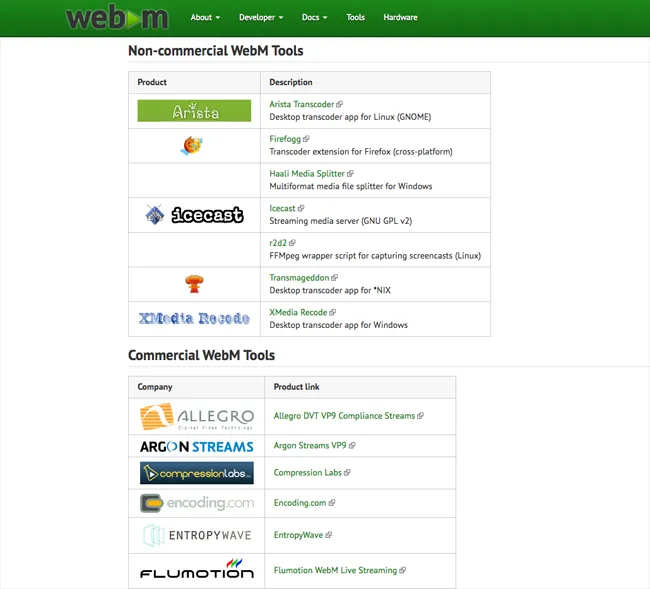
Convertirea unui fișier video mic nu ar trebui să dureze mult.
Există, de asemenea, un instrument excelent de conversie WebM online disponibil de la Online-Convert.
Puteți încărca fișierul în instrument direct sau puteți trimite la o adresă URL a fișierului video dacă ați încărcat deja videoclipul pe site-ul dvs. web. Setările video, cum ar fi rezoluția, rata de biți și rata de cadre, pot fi ajustate folosind instrumentul. De asemenea, puteți roti și răsturna videoclipul.
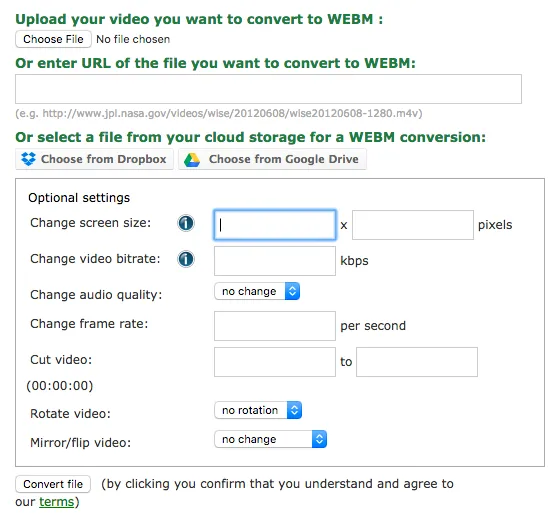
Instrumentul de conversie a fișierelor de la Online-Convert este o resursă excelentă.
Ultimul lucru pe care trebuie să-l faceți este să pregătiți o „Fallback Photo”. Această fotografie de fundal va fi afișată dacă, din orice motiv, fundalul video nu poate fi afișat. De exemplu, dacă vizitatorul folosește un browser învechit care nu are codecul video corect.
Dacă doriți ca fotografia de rezervă să se potrivească cu fundalul video, deschideți videoclipul pe computer și faceți o captură de ecran folosind tasta „Imprimare ecran” de pe tastatură. Apoi lipiți imaginea într-un editor foto și salvați fișierul. Ca alternativă, utilizați o fotografie unică, care are un aspect similar cu fundalul video.
Am notat în ultima secțiune că resursa mea preferată pentru fundaluri video este Coverr.
Unul dintre motivele pentru care îmi place Coverr este că fișierul zip descărcat vă oferă tot ce aveți nevoie.
Fiecare zip conține videoclipul în formate video MP4, OGV și WebM. De asemenea, este oferită o fotografie completă a videoclipului la rezoluție full HD (1920×1080).
Prin urmare, atunci când descărcați un fundal video din Coverr, nu va trebui să utilizați un instrument de conversie video sau un editor foto pentru a vă pregăti fișierul video.
Acum că aveți două fișiere video și o fotografie alternativă, puteți atribui fișierele unei pagini folosind Beaver Builder.
Există două moduri în care puteți lansa Beaver Builder pentru o pagină de pe site-ul dvs. (fie că este vorba despre o postare de blog, pagină sau alt tip de postare).
Prima opțiune este să accesați editorul pentru pagina în cauză. Odată ce vă aflați în editorul WordPress, faceți clic pe fila „Page Builder” pentru a lansa Beaver Builder pentru pagina respectivă.
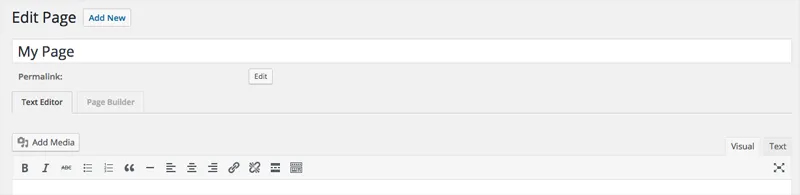
Un exemplu de editor de pagini WordPress.
Alternativ, puteți lansa Beaver Builder de pe interfața site-ului dvs. web.
Pentru a face acest lucru, trebuie să fiți conectat la site-ul dvs., astfel încât bara de administrare să fie afișată în partea de sus a fiecărei pagini. Apoi, pur și simplu găsiți pagina căreia doriți să adăugați un fundal video și faceți clic pe linkul „Page Builder” din partea de sus a paginii.
Puteți încărca Beaver Builder atunci când navigați pe site-ul dvs. web.
Ambele exemple de mai sus presupun că modificați o postare sau o pagină existentă pe site-ul dvs. web. Dacă doriți să creați o pagină de la zero, creați o pagină nouă pe site-ul dvs. web și apoi încărcați șablonul gol din caseta de șabloane Beaver Builder. Acest lucru vă permite să începeți să vă creați pagina cu o pânză goală.
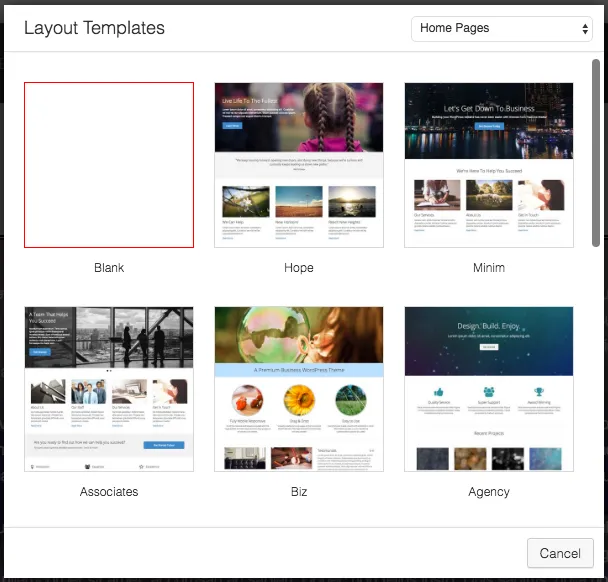
Faceți clic pe linkul „Șabloane” din bara de instrumente Beaver Builder pentru a încărca caseta de selecție a șabloanelor de aspect.
În exemplul de mai jos, adaug un videoclip de fundal la o pagină de conținut existentă.
Cu Beaver Builder acum activat, plasați cursorul peste zona în care doriți să adăugați un fundal video și veți vedea o listă de pictograme afișată în partea de sus a rândului.
Faceți clic pe pictograma cheie pentru a încărca setările rândului.
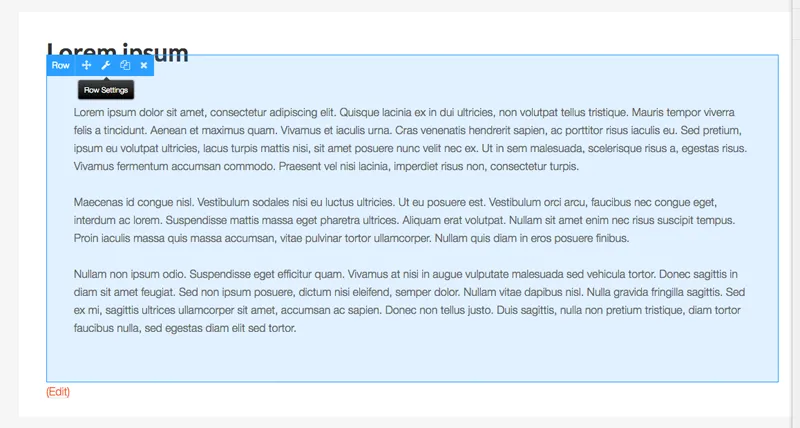
Selectați pictograma setărilor rândului.
Când caseta de setări de rând este încărcată, aceasta va fi implicită în fila de stil.
Derulați în jos la secțiunea intitulată Fundal. Veți vedea șase opțiuni disponibile în caseta derulantă: Niciunul, Culoare, Fotografie, Video, Prezentare și Paralax.
Selectați Video.
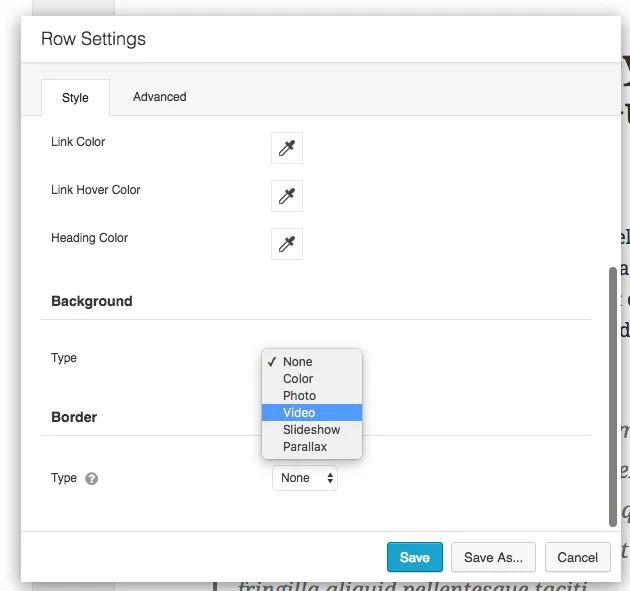
Selectați videoclipul ca fundal prin caseta de setări pentru rând.
Acest lucru afișează opțiuni pentru a încărca videoclipul în format MP4 și WebM și pentru a încărca fotografia de rezervă.
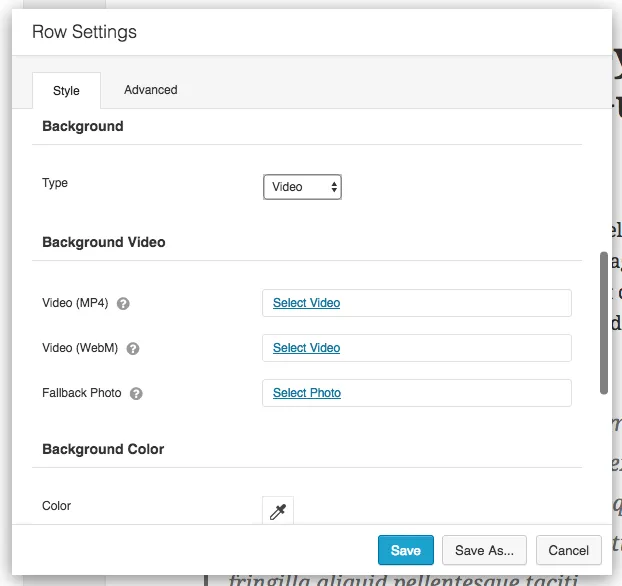
Sunt afișate trei câmpuri diferite.
Făcând clic pe „Selectați videoclipul” sau „Selectați fotografia”, se încarcă biblioteca media WordPress. Puteți încărca fiecare fișier sau le puteți selecta din biblioteca dvs. media dacă fișierele au fost deja încărcate.
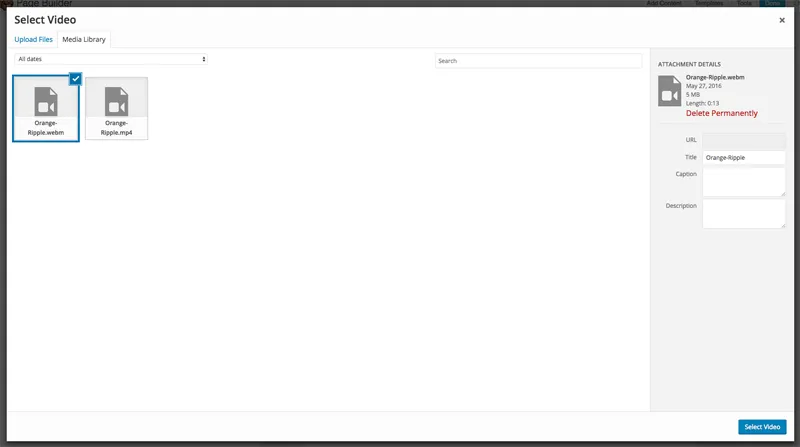
Încărcați atât fișierele video, cât și fotografia de rezervă.
După ce ați încărcat toate fișierele, caseta de setări de rând ar trebui să arate cam așa.
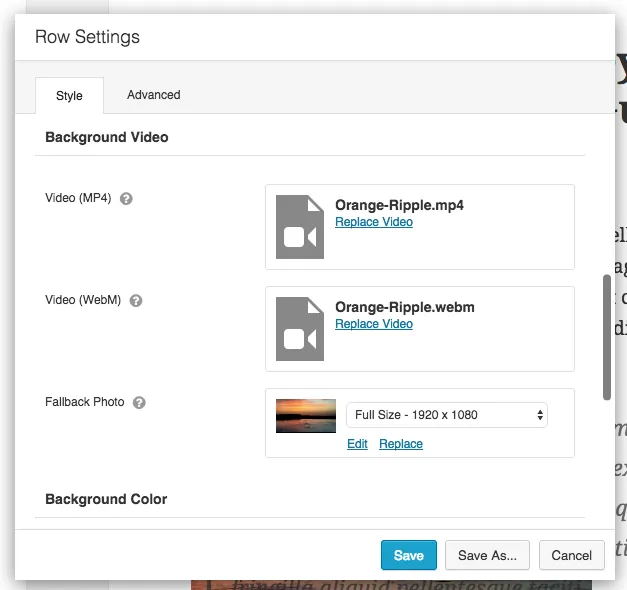
Toate fișierele au fost acum încărcate.
În acest moment, puteți salva caseta de setări de rând. Dacă doriți, puteți, de asemenea, să salvați caseta de setări de rând ca șablon și să o faceți globală pe site-ul dvs.
După cum puteți vedea mai jos, videoclipul este afișat acum pe fundalul textului meu.

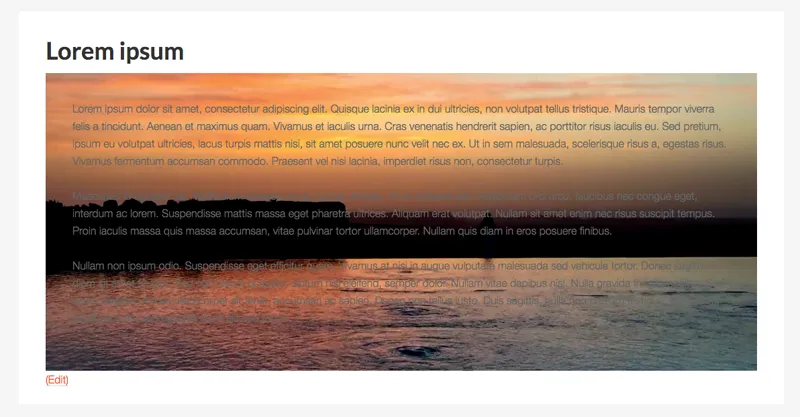
Cum arăta pagina mea după ce mi-am setat fundalul video.
Dacă videoclipul dvs. de fundal nu se întinde pe toată lățimea zonei de conținut (de exemplu, din cauza temei pe care o utilizați), modificați lățimea conținutului la lățimea completă în caseta de setări. De asemenea, puteți ajusta lățimea paginii și înălțimea rândului din această zonă.
Dacă trebuie să schimbați mai mult aspectul, consultați fila avansată, deoarece vă permite să modificați umplutura și marginile rândului dvs. De asemenea, puteți defini cum arată aspectul pe dispozitivele mobile și puteți aplica selectoare CSS din această zonă.
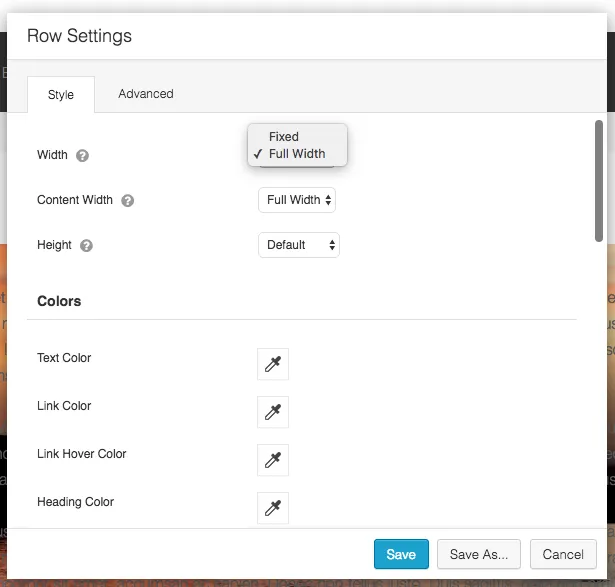
Dacă este necesar, ajustați lățimea paginii la lățimea completă.
În exemplul de fundal video pe care l-am arătat anterior este posibil să fi observat că textul de pe pagină nu iese în evidență față de fundalul video.
Puteți rezolva acest lucru ajustând culorile care sunt utilizate în rând. Culoarea textului, culoarea linkului, culoarea cursorului linkului și culoarea titlului pot fi modificate.
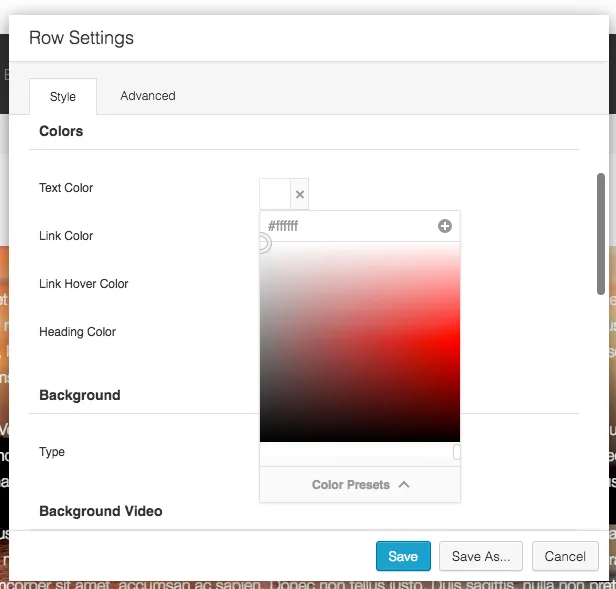
Ajustați-vă culorile pentru a vă ajuta conținutul să iasă în evidență.
O suprapunere de fundal va ajuta videoclipul să iasă în evidență sau să dispară în fundal. Acest lucru este incredibil de util, deoarece vă va ajuta să afișați videoclipul exact așa cum doriți.
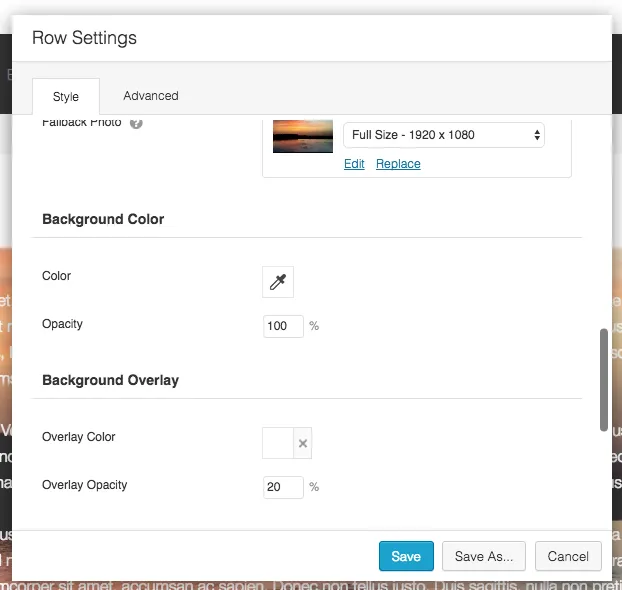
O suprapunere de fundal este o modalitate eficientă de a modifica aspectul videoclipului.
Vă încurajez să vă jucați cu culoarea și opacitatea suprapunerii până când obțineți aspectul dorit. În captura de ecran de mai jos puteți vedea cum arăta fundalul meu video când am aplicat o culoare roșie de suprapunere cu o opacitate de 50%.
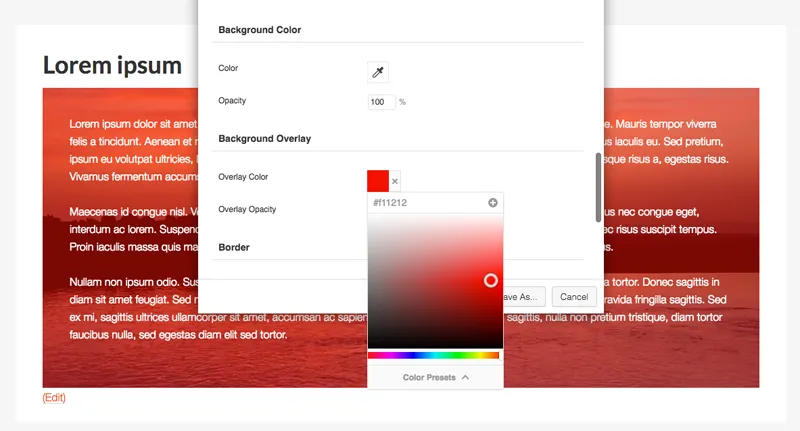
Asigurați-vă că profitați de funcția de opacitate a Beaver Builder.
Un chenar poate fi aplicat și rândului dvs. Puteți selecta un chenar solid, punctat, punctat sau dublu. Culoarea, opacitatea și lățimea chenarului pot fi de asemenea definite.
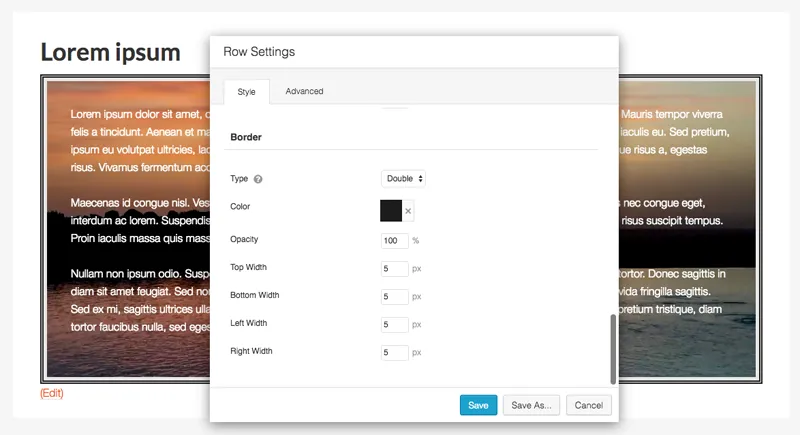
Chenarele pot fi plasate în jurul zonei dvs. de conținut.
Beaver Builder este o soluție receptivă care funcționează pe toate browserele moderne, totuși este înțelept să vă verificați pagina în diferite browsere pentru a vă asigura că pagina dvs. arată exact așa cum doriți.
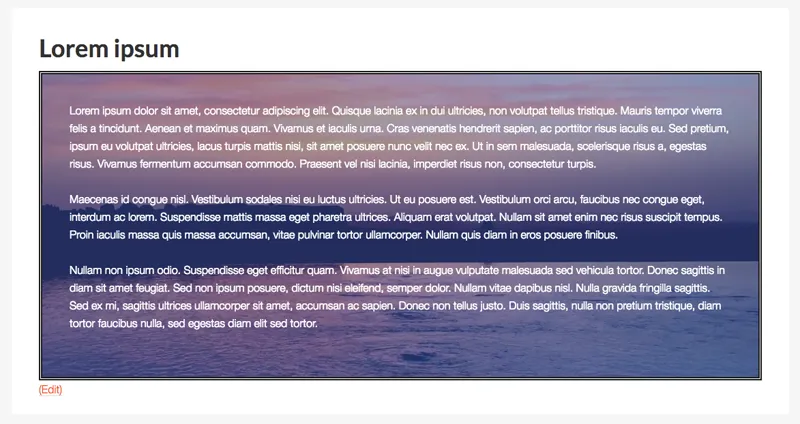
Fundalurile video vă pot ajuta paginile să prindă viață.
După ce înțelegeți cum pot fi adăugate fundaluri video folosind Beaver Builder, veți putea aplica fundaluri video paginilor în câteva minute. Recomand să descărcați inițial aproximativ o duzină de videoclipuri, astfel încât să puteți testa o varietate de videoclipuri pe site-ul dvs. și să vedeți ce funcționează și ce nu.
Am zgâriat doar suprafața modului în care fundalurile video pot fi folosite pe site-ul dvs. web.
Beaver Builder vă permite să creați un aspect unic pe paginile dvs. și să le populați cu zeci de module de conținut și widget-uri WordPress. În exemplul de mai sus am arătat cum un videoclip poate fi aplicat ca fundal în spatele unui text, cu toate acestea fundalurile video ar putea fi aplicate la orice.
De exemplu, puteți afișa un videoclip ca fundal pentru un glisor de conținut, o galerie, un tabel de prețuri, un carusel de postare sau ca parte a paginii dvs. de destinație. Într-adevăr, nu există limită la ceea ce poți face.
Sper că ți-a plăcut acest tutorial și l-ai găsit util. Dacă da, vă încurajez să ne urmăriți pe Facebook, Slack și Twitter.
Asigurați-vă că vizitați blogul Beaver Builder în următoarele luni, deoarece avem niște conținut fantastic și tutoriale programate
Noroc.
Kevin
Super tutorial! Mulţumesc!
Dar cum facem ca un videoclip să funcționeze în fundal pe un browser mobil?
Videoclipul nu funcționează bine cu răspunsuri.
Videoclipurile de fundal nu par să funcționeze prea bine pentru mine. Fișierul meu MP4 are doar 9,5 MB și durează mult să se încarce (aproximativ 5 secunde) și pare să se bâlbâie destul de mult. Am încărcate versiuni mp4 și webm (1,7 MB). Ceva idei? Ce fac gresit?
Poți face paralaxa video?
salut – ce versiune de Beaver Builder este aceasta? Nu primesc toate opțiunile pentru diferite tipuri de fișiere când încerc să încarc un antet video.
Oricine are idei, pls
Cea mai recentă versiune nu oferă opțiunea de a utiliza un videoclip ca fundal. Orice sugestii?
Am încărcat un videoclip mp4 de 3 MB pentru a fi redat în antetul paginii mele de pornire, care funcționează când sunt în modul de editare cu Beaver Builder. După ce public modificarea, videoclipul va continua să fie redat până când navighez la o altă pagină de meniu. La întoarcerea la pagina mea de pornire unde se află videoclipul, videoclipul nu mai este redat în antet. Care ar putea fi problema?
Cum pot face ca videoclipul să se întrerupă după ce este redat o dată. Apoi ar trebui să înghețe pe cadrul final...
Intrări informative excelente Kevin! Mulţumesc!